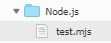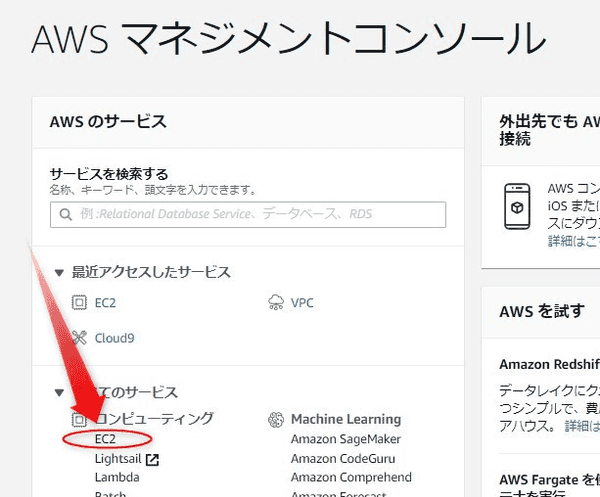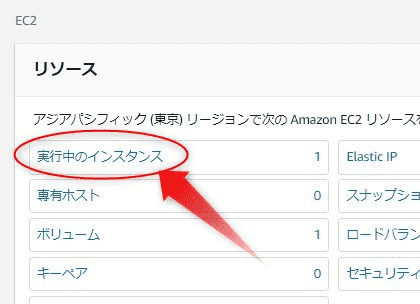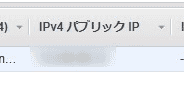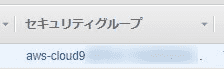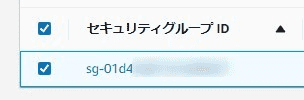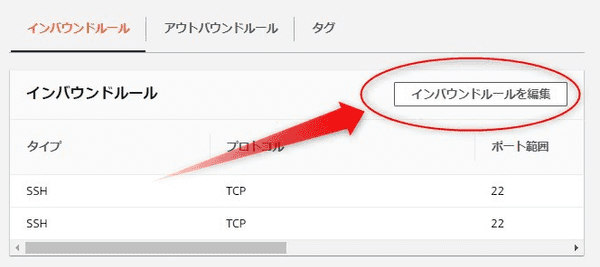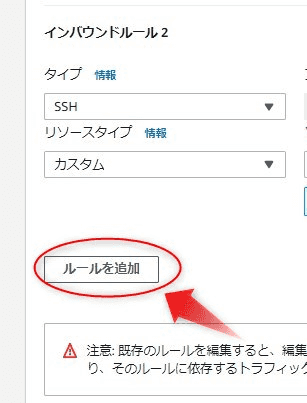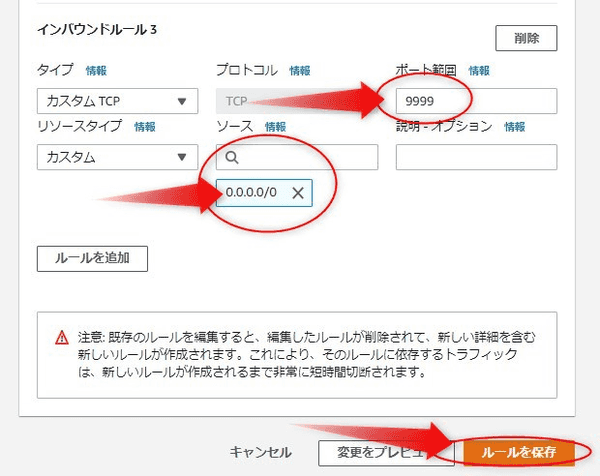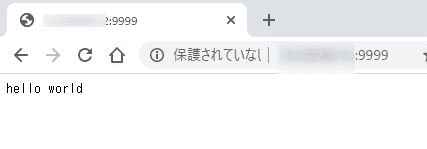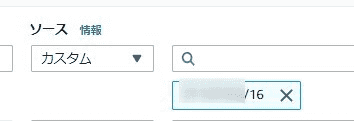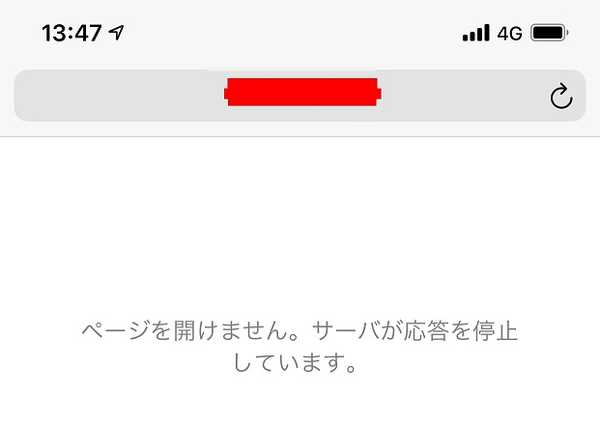AWS Cloud9をWEBサーバーにする(IP確認+ポート開放)
Node.jsで簡単なWEBサーバーを立てて外部から接続できるようにする方法
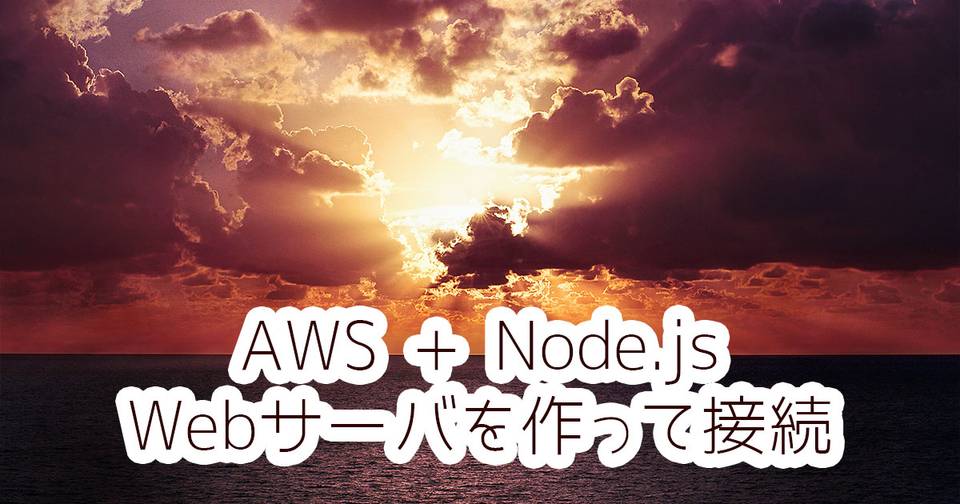
AWS Cloud9に外部から接続したい
Cloud9で開発したプログラムに外部から接続することはできるのだろうか。
今回は最もシンプルなWEBサーバーをNode.jsにより立ち上げてみる。
これが成功すれば将来的に独自のポートでCloud9上のプログラムを操作する機能などが実装できそうだ。
前提
すでにCloud9のインスタンスが立ち上がっていること
Cloud9上で動かすWEBサーバーコード
本当にシンプル。追加のnpmパッケージも必要ない。
test.mjs
import http from 'http'
const server = http.createServer()
const port = 9999
server.on('request', function(req, res) {
res.writeHead(200, {'Content-Type' : 'text/plain'})
res.write('hello world')
console.log(`a User Connected.`)
res.end()
});
server.listen(port, () => {
console.log(`Server running at PORT:${port}`)
})※いつもながらES6で書く実験も兼ねる。
まずはCloud9上で起動させる
Node.jsというフォルダを作成し、その中にtest.mjsを配置した。
起動すると...
> ec2-user:~/environment/Node.js $ node test.mjs
> /home/ec2-user/environment/Node.js/test.mjs:1
> import http from 'http'
> ^^^^
>
> SyntaxError: Unexpected identifierエラーが出る。これはCloud9上のNode.jsが古いことが原因である。
> ec2-user:~/environment/Node.js $ node -v
> v10.19.0ES6の拡張子mjsを実行するためにはv13以降が必要。それ以前の場合は特別なオプションが必要である。
今回はオプションなしで起動したいのでv14をインストールする。
次のコマンドでNode.jsのバージョン一覧を取得できる。最も下にあらわれるものが最新版。
$ nvm ls-remote今回はv14.3.0が最新版だったのでそちらをインストールする。
$ nvm install v14.3.03秒ぐらいで処理が終わる。早すぎて不安になるがこれで起動できる。
$ node test.mjstest.mjsが保存されているディレクトリへの移動を忘れないように。
エラーなくServer runnningが表示されたら成功。
ポート開放
今回あえて9999という変なポートを使っている。HTTPサーバはAWS上で推奨ポートが設定されておりソレ以外を設定すると自動的につぎのメッセージがポップアップする。
You may be using the wrong PORT & IP for your server application.Try passing port 8080 to properly launch your application.
間違ったポートを使用している可能性があります。正しく動作させるためにポート8080を通すようにしてください。
なんとなくAWSが適正ポートの利用をゴリ押ししてくることを知っていたので、あえて変なポートでも起動できるかテストしてみた。
一般公開用サーバーなら推奨ポートを利用すべきだが、個人で使うサーバーであればセキュリティを少しでも上げるために普段使わない微妙なポートを使うというのは私の経験上の判断(推奨ポートを利用すべきセキュリティ的な理由が他にあったら申し訳ない)
AWSマネジメントコンソールからEC2へ入る
実行中のインスタンスをクリック
先程のプラグラムを起動しているインスタンスのIPv4パブリックIPをメモしておく
少し右にスクロールするとセキュリティグループという項目があるのでクリック
遷移した画面でセキュリティグループIDをクリック
画面下部のインバウンドルールに開放したいポートを設定
ポート範囲を先程の9999に変更
ソースを0.0.0.0/0に設定しルールを保存
※このソースは全てのIPからアクセスできる設定なので注意しておく
正常に保存されれば上部に次のようなダイアログが出ている
先程のIPv4パブリックIPで保存した値を利用してブラウザに次のURLを入力する
先程のIPv4パブリックIP:9999何の問題もなく先程稼働したWEBサーバーに接続できた。
Cloud9のコンソール側も確認すると文字列が表示されている。
> ec2-user:~/environment/Node.js $ node test.mjs
> Server running at PORT:9999
> a User Connected.
> a User Connected.※1回のアクセスで2回メッセージが表示されているのはブラウザがfavicon.icoをリクエストしているからだと思われる。
サーバープログラムを終了しポートを閉じる
先程IPのフィルタを設定しなかったので直ぐにctrl+cでサーバーを終了しておく。
またインバウンドルールで追加したポートも消去する。
セキュリティ維持のため使用しない期間は確実に閉じておこう。
おまけ:自分のプロバイダからのみアクセス許可
インバウンドルールのソースに指定したIPを自分のプロバイダのみに限定することによりIPをフィルタし安全にする。
公開HTTPサーバーであればフィルタは必要ないが、Cloud9で稼働しているプログラムを操作するような窓口に使う場合は考慮する必要がある。
自分のIPを調べて255.255.255.255だった場合、ソースに255.255.0.0/16で保存
/16はサブネットマスクと呼ばれるものでIPの範囲を指定している。つまり0.0になっている箇所が0~255までどの数字を入れてもマッチするということ。
これで(たぶん)自分が使っているプロバイダ以外の接続は弾けるはずだ。100%セキュアではないがかなりのフィルタになる。
念の為ケータイ端末の回線から接続できないことを確認する。(自宅のwi-fiから切断することを忘れずに)
.jpg)
ヨシ!
さいごに
長めの記事になったが実装は非常に簡単だった。
今後はこの方法を利用して外部から自分だけが接続できるプログラムを作ってみたい。
もう一度言うがセキュリティには十分注意して不要なポートは閉じておこう。